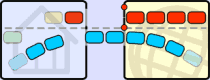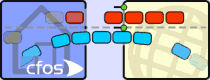Đầu tiên là phần Record !!
-Rec 1 track như bình thường
-Xuống dưới rec lại 1 track y hệt như trên , cố gắng rap thật tốt , tránh để lệch so với track trên ( rec càng ngon càng tốt )
=> sau đó chọn 1 trong 2 track , track nào ngon hơn thì lấy làm track chính , track còn lại là track bè
-Rec 1 track đệm cho những rhymes , và tạo điểm nhấn
Như hình dưới đây !!

Click this bar to view the full image.
 | Click vào đây để thu nhỏ bức ảnh (www.chiplove.biz) |

- Lưu ý khi record , ko nên để volume quá to hoặc quá nhỏ , nếu nhỏ quả thì khi lọc tạp âm sau này sẽ dễ gây hỏng vocal , hoặc quá to thì khi vuốt đều vocal sẽ bị bể vocal
Sau khi rec như trên ta nên save session lại trước khi mix ,kéo có lỗi thì còn làm lại đc ko thì ăn cứt đấy các con zời ạ
Bi h đến công đoạn mix
A.Track chính
1. Lọc tạp âm ( bởi vì mic chúng ta dùng là mic ve chai nên ko thể tránh khỏi )
- trước hết hãy rec 1 track để lấy mẫu tạp âm của mic và bôi đen nó

Click this bar to view the full image.
 | Click vào đây để thu nhỏ bức ảnh (www.chiplove.biz) |

Sau đó chọn Effect => Noise reduction => Noise reduction , nó sẽ hiện ra 1 cái bảng thế này !! chọn Get Profile from selection để lấy mẫu tạp âm , sau đó chọn thông số để chỉnh mức độ lọc tạp âm !!
tuỳ vào tạp âm của mỗi con ve chai mà bạn điều chỉnh thông số cho phù hợp ( cái này tính theo % )
VD : với mẫu tạp âm như của tao ( Hình trên ) thì có thể chọn 70-100 , còn nếu nó dày hơn thì chỉ nên chọn từ 70 trở xuống , nếu chọn cao quá sẽ gây hỏng voice
chọn ok

Click this bar to view the full image.
 | Click vào đây để thu nhỏ bức ảnh (www.chiplove.biz) |

Sau khi đã lấy đc mẫu tạp âm mở các track vừa rec , bôi đen toàn bộ , chọn Effect => Noise reduction => Noise reduction => rồi OK luôn , không cần phải lấy mẫu lần nữa
làm như thế với tất cả các track sẽ thu đc 1 quả vocal vl , ***** khác j Condenser

Click this bar to view the full image.
 | Click vào đây để thu nhỏ bức ảnh (www.chiplove.biz) |
 2. Vuốt vocal , mục đích là để làm đều vocal . và cho voice nổi lên trên beat
2. Vuốt vocal , mục đích là để làm đều vocal . và cho voice nổi lên trên beat
Làm với tất cả các track
Chọn Effect => Amplitude => dynamic processing => chọn thumpbass comp

Click this bar to view the full image.
 | Click vào đây để thu nhỏ bức ảnh (www.chiplove.biz) |

Lưu ý : cái này là tuỳ vào jọng từng thằng nên có nhiều cách chỉnh khác nhau , còn tao thì cứ mặc định mà táng , thằng nào có cách chỉnh riêng hoặc hay hơn thì cứ làm theo ý muốn !!
B. Đối với track bè
Làm tương 2 bước trên như với track chính
3.Chỉnh Delay
Chọn Effect => Delay và chỉnh thông số như thế này

Click this bar to view the full image.
 | Click vào đây để thu nhỏ bức ảnh (www.chiplove.biz) |
 C.Với track đệm
C.Với track đệm
Làm tương tự 3 bước như với track bè
4. Effect => Time/Pitch => Dopple Shifter => being spun in circles => ok

Click this bar to view the full image.
 | Click vào đây để thu nhỏ bức ảnh (www.chiplove.biz) |
 D.Chỉnh Vol , Pan ….
D.Chỉnh Vol , Pan ….
Tuỳ theo thể loại và vocal lúc rec có thể điều chỉnh linh hoạt
Coi như rec vào vocal cả 3 track đều bằng nhau , track chính để vol 0 , Pan 0
Thì track bè để pan L20 , V-4 đổ xuống , tùy theo để có thể điều chỉnh vol hợp lý
Track đệm thì ko cần để pan , chỉ cần cho vol nhỏ xuống , cho to hơn track bè V1 là ổn
Mixdown lại và nghe thử , save ra => nghe lại = Window media => nếu nghe thấy bè và đệm to quá hoặc nhỏ quá bạn có thể vào điều chỉnh lại cho phù hợp

Click this bar to view the full image.
 | Click vào đây để thu nhỏ bức ảnh (www.chiplove.biz) |

Ngoài ra các bạn có thể chỉnh thêm EQ để làm cho jọnggg thanh hơn hoặc trầm hơn theo ý muốn !! vao 1 vài eff khác nữa